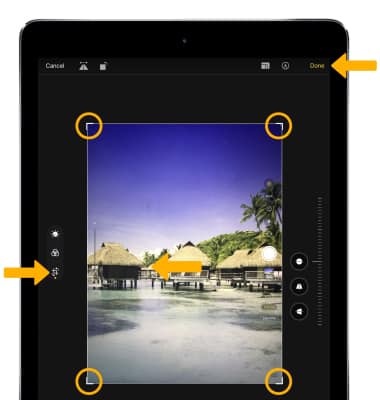Funcionalidades avanzadas de foto y video
En este tutorial, aprenderás a hacer lo siguiente:
• Preservar las configuraciones de la cámara
• Recortar o editar una foto
Obtén acceso a los modos de la cámara
Deslízate hacia arriba o hacia abajo para tener acceso a los modos de cámara como videos del lapso de tiempo, videos en cámara lenta, video, foto, formato cuadrado y panorámico.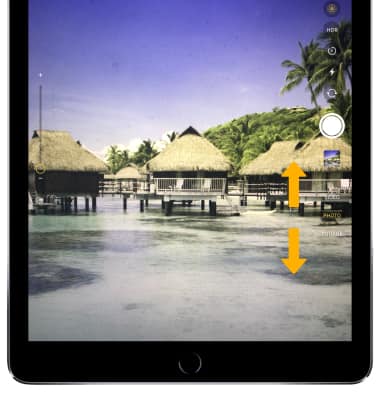
Preservar las configuraciones de la cámara
Las configuraciones de preservación de la cámara te permiten conservar el último modo de cámara utilizado en lugar de restablecer el modo de foto cuando vuelves a abrir la cámara. Para conservar las configuraciones del modo de cámara, desde la pantalla de inicio, selecciona la ![]() aplicación Settings > selecciona Camera > elige Preserve Settings >
aplicación Settings > selecciona Camera > elige Preserve Settings > ![]() botón Camera Mode.
botón Camera Mode.
Importante: Para obtener más información sobre las configuraciones de la cámara, visita el tutorial Configuraciones de cámara y video.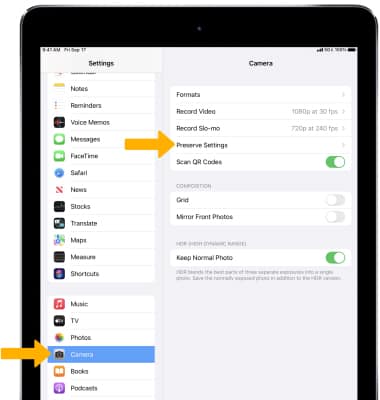
Corta una foto
1. En la aplicación Camera, selecciona el ícono Gallery. 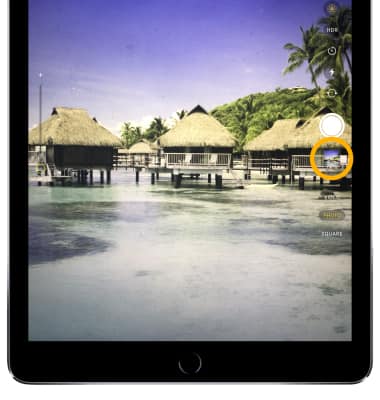
2. Deslízate hacia la izquierda hasta la foto deseada, luego selecciona Edit.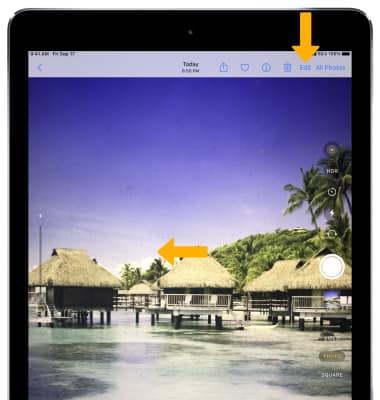
2. Selecciona el ícono Crop. Selecciona y arrastra las esquinas que recortarás para recortar según lo desees, luego selecciona Done.
Importante: Con iOS 13, la funcionalidad de edición se ha rediseñado completamente. Para editar más fotos, en la pantalla principal, selecciona la función deseada, luego usa las configuraciones de edición como desees.